件名「【楽天】パスワード初期化のご連絡」というメールを受信したことはありませんか?
私は受信しましたよ。
「また迷惑メールか?」と思ったのですが・・・これ本物っぽいぞ!
ほんまにアカンやつや!
これは早急に対処しなければ!
ということで、「【楽天】パスワード初期化のご連絡」メールを受信してから行った対処について書きました。
「【楽天】パスワード初期化のご連絡」はこんな内容のメール

件名「【楽天】パスワード初期化のご連絡」は、次のような内容となっています。(一部抜粋)↓↓
●●●●様
いつも楽天グループのサービスをご利用いただき、誠にありがとうございます。
この度、お客様の楽天会員アカウントが第三者によって不正にログインされた
可能性があり、セキュリティ保護の観点から、お客様の楽天会員アカウントで
使用されているパスワードを初期化致しました。お客様ご自身によるログインであった場合、サービスをご利用中のところ
ご迷惑をお掛けすることとなり、誠に申し訳ございません。現在は第三者による不正利用を防止するため、お客様ご自身でパスワードを
再度設定していただくまで、ご自身の楽天会員アカウントにログインができない
状態となっております。楽天会員アカウントのご利用状況を確認する場合や、引き続きご利用いただく
場合は、以下の「ユーザIDの確認・パスワードの再設定」ページから
パスワードを再設定の上、再度ログインしていただきますようお願い致します。——以下略——
どうやら私の楽天アカウントが第三者によって不正ログインされたようです。
不正を検知した楽天が、緊急措置として私の楽天アカウントのパスワードを初期化した、という経緯のようですね。
というわけで、まず行わなければならいのは「パスワードの再設定」!
まずは「パスワードの再設定」をしよう!
第三者に不正ログインされた楽天アカウントには、パスワードを再設定するまでは、当然ログインできません。
取り急ぎパスワードを再設定する必要があるのですが、ここでひとつ注意点。
メール内のリンクはクリックしない
件名「【楽天】パスワード初期化のご連絡」のメール内には、次のようなリンクが埋め込まれています。
- ■ユーザIDの確認・パスワードの再設定
- ■見に覚えのない注文や請求があった場合
- ■情報セキュリティの取り組み
いずれも偽装されている様子はなく、公式サイトにつながることは「ほぼ」間違いありません。
しかし、このメール自体が非常に巧妙に作られた「偽装メール」である可能性も考えられます。
ということで、パスワードの再設定については次の方法で行うことにします。
「マイ楽天」で検索して「my Rakuten – Rakutenが提供するmyポータル」にアクセス
メール内のリンクはクリックせずに、Googleの検索で「マイ楽天」と入力してENTER。
すると「my Rakuten – Rakutenが提供するmyポータル」というページが上位に表示されますので、クリック。↓↓

検索結果をクリックすると「my Rakuten」ページが開かれます。
その中にある「ログイン」をクリックします。↓↓
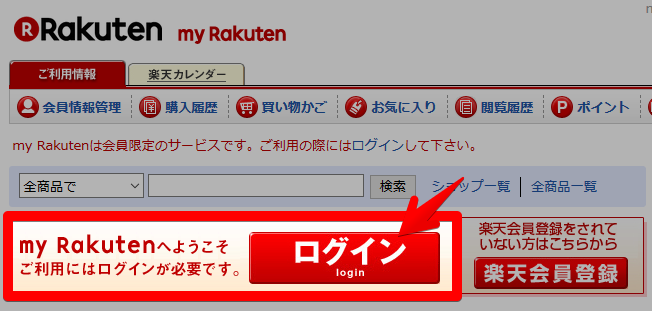
「楽天会員ログイン」ページが開かれます。
今回は「パスワード」を再設定するので、「ユーザID・パスワードを忘れた場合」をクリックします。↓↓
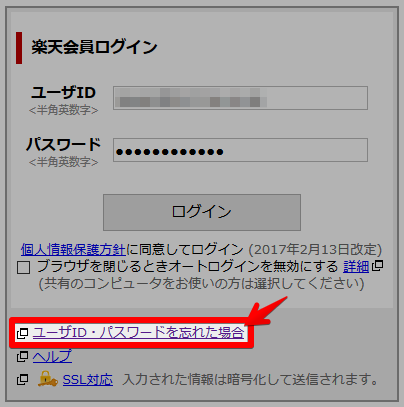
「ユーザIDの確認・パスワードの再設定」のSTEP1「メールアドレスと氏名の入力」ページが開かれます。
全5ステップの「ユーザIDの確認・パスワード再設定」を行う
ここからは先は「ユーザIDの確認・パスワード再設定」をSTEP1~5の手順を踏んで行っていきます。
メールアドレスと氏名を入力したら「内容を確認し、本人確認へ進む」をクリックします。↓↓
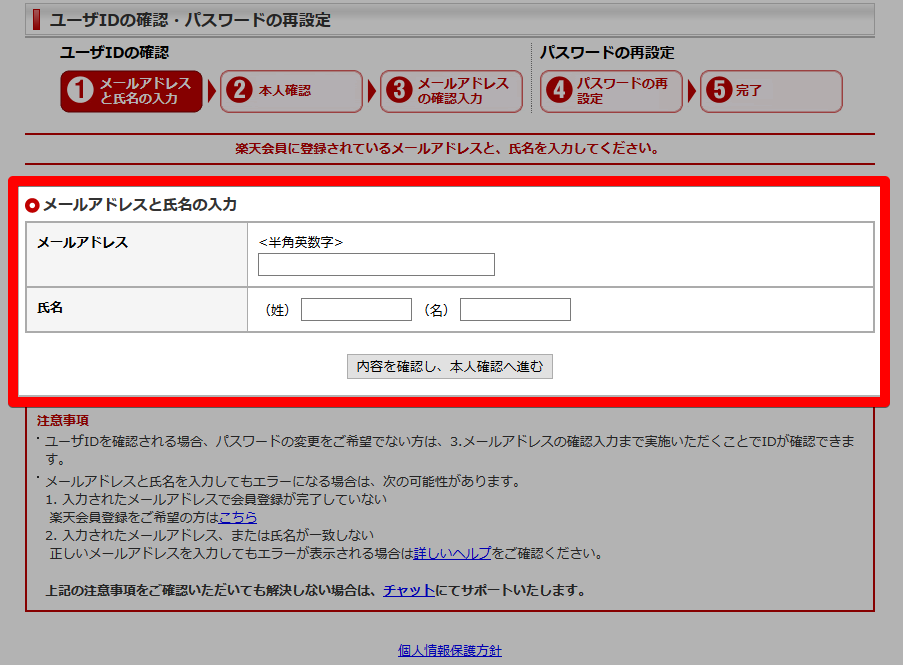
STEP2「本人確認」のページが開かれますので、「確認メールを送信する」をクリックします。↓↓
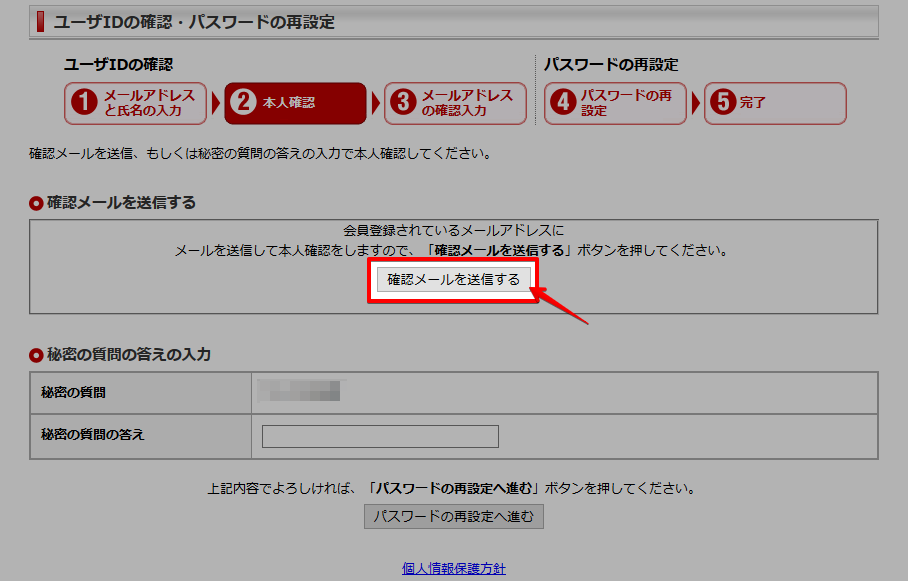
「確認メールの送信が完了しました。」という画面に変わり、確認メールを送信したメールアドレスが表示されます。↓↓

「[楽天]ユーザID確認・パスワード再設定」という確認メールを受信します。↓↓
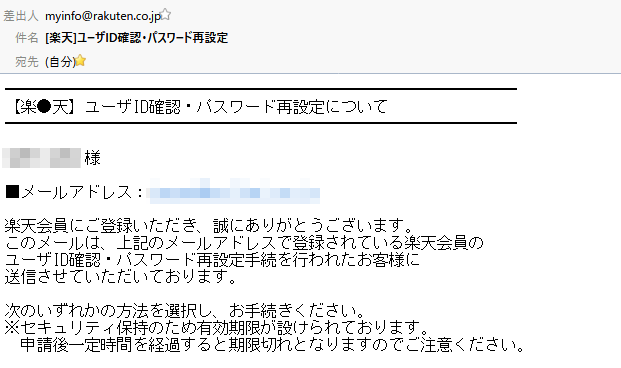
そのメールの中には次の2つの方法が記載されています。↓↓
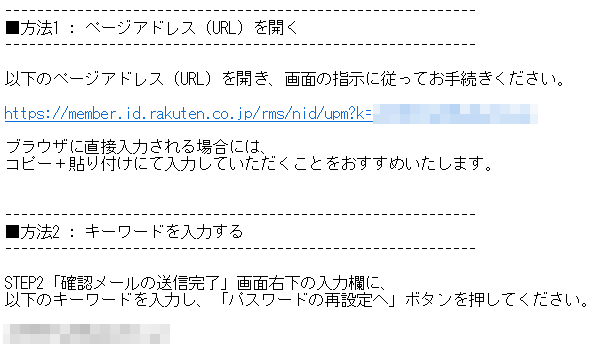
「■方法1」はメール内のリンクをクリックするか、ブラウザにアドレスをコピペします。
「■方法2」はメール内に記載されているキーワードを、STEP2の「確認メールの送信完了」画面の右下の入力欄にコピペします。
どちらでもいいのですが、今回は「■方法2」でいきます。
ということで、まずは「■方法2」のキーワードをコピーします。↓↓

「確認メールの送信が完了しました。」の画面右下にある「B. 確認メールの本文に記載されているキーワードを入力する」の入力欄に、コピーした「キーワード」をペーストします。
キーワードをペーストしたら「パスワードの再設定へ進む」をクリックします。↓↓
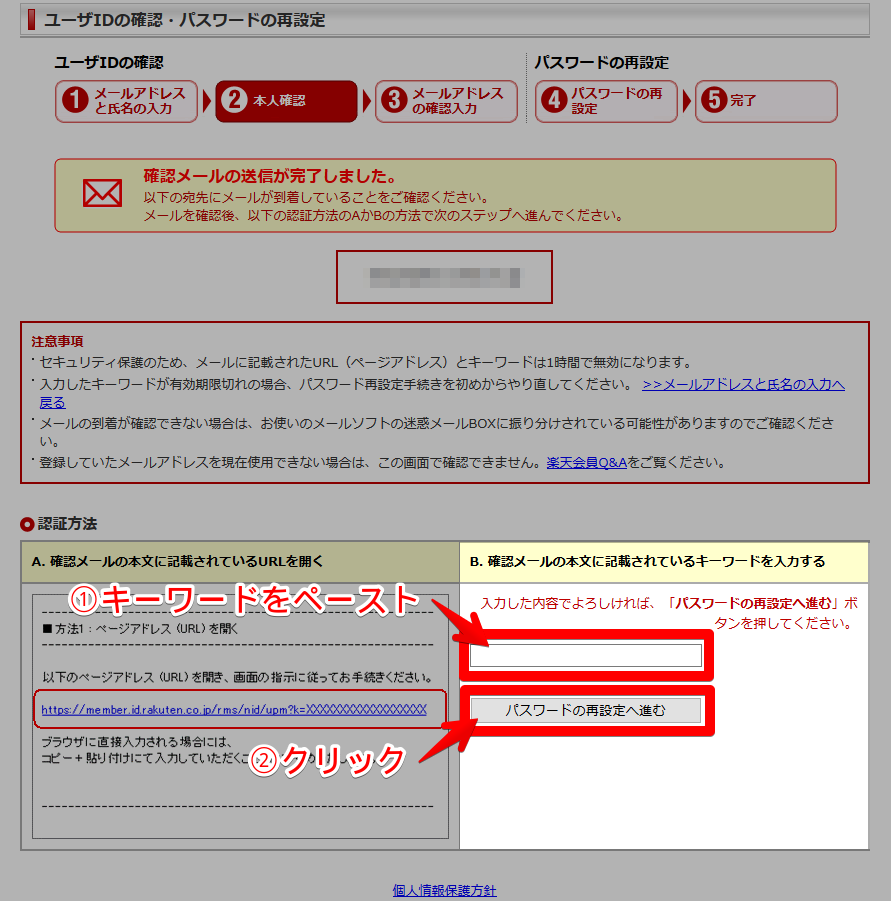
STEP3「メールアドレスの確認入力」ページが開かれたら、メールアドレスを再度入力し、「パスワードの再設定へ進む」をクリックします。↓↓

STEP4「パスワードの再設定」が開かれたら、新しいパスワードを入力します。↓↓
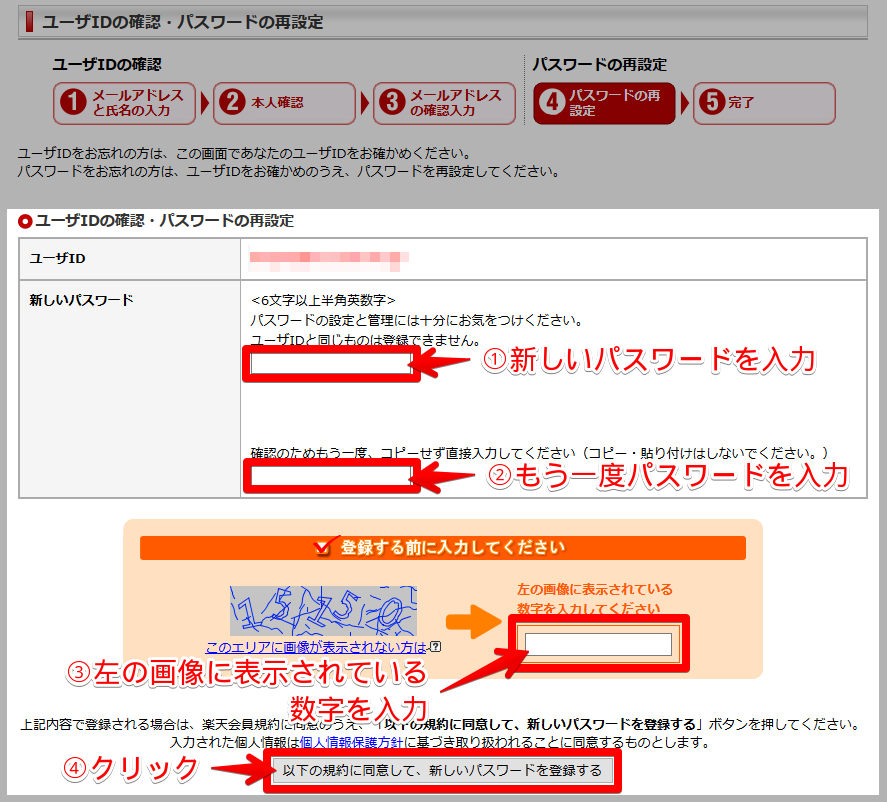
- 新しいパスワードを入力
- もう一度パスワードを入力
- 左の画像に表示されている数字を入力
- 「以下の規約に同意して、新しいパスワードを登録する」をクリック
ちなみに今まで使っていたパスワードを入力すると、「このパスワードは以前に使用されていたためご利用になれません。」と表示され、再度入力を促されます。↓↓
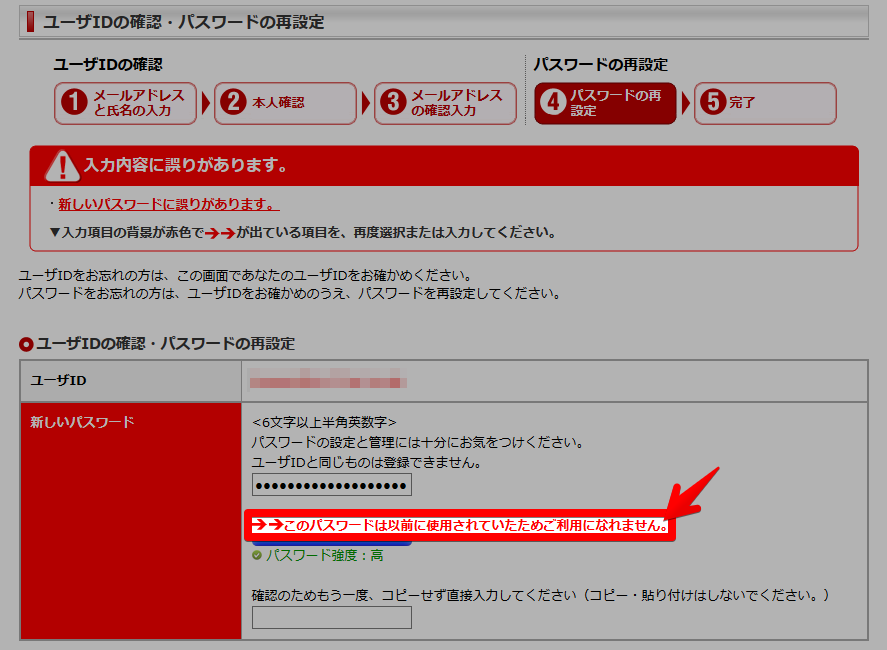
新しいパスワードの設定が完了すると、STEP5「パスワードの再設定が完了しました。」というページが開かれます。↓↓
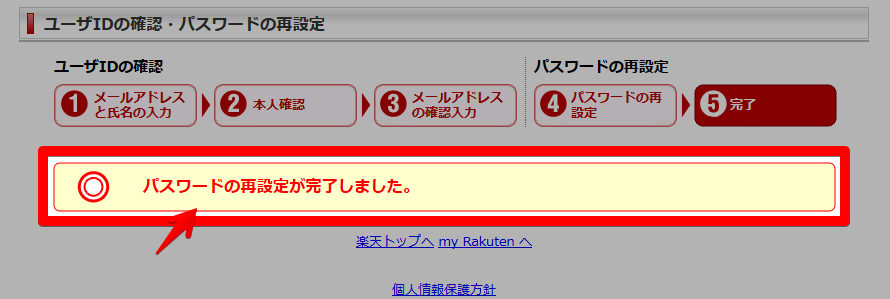
これで楽天アカウントのパスワード再設定は完了です。
楽天市場にログインしたら、まずは不正アクセスの痕跡をチェック

パスワードの再設定が完了したら、楽天市場にログインし、まずは不正アクセスによる被害が出ていないか、その痕跡をチェックしましょう。
購入履歴をチェック!
まずは気になる購入履歴をチェックしてみます。
ログイン後の画面右上にある「購入履歴」をクリックします。↓↓

「購入履歴一覧」が表示されたら、ひとつひとつ購入した商品について見直します。↓↓
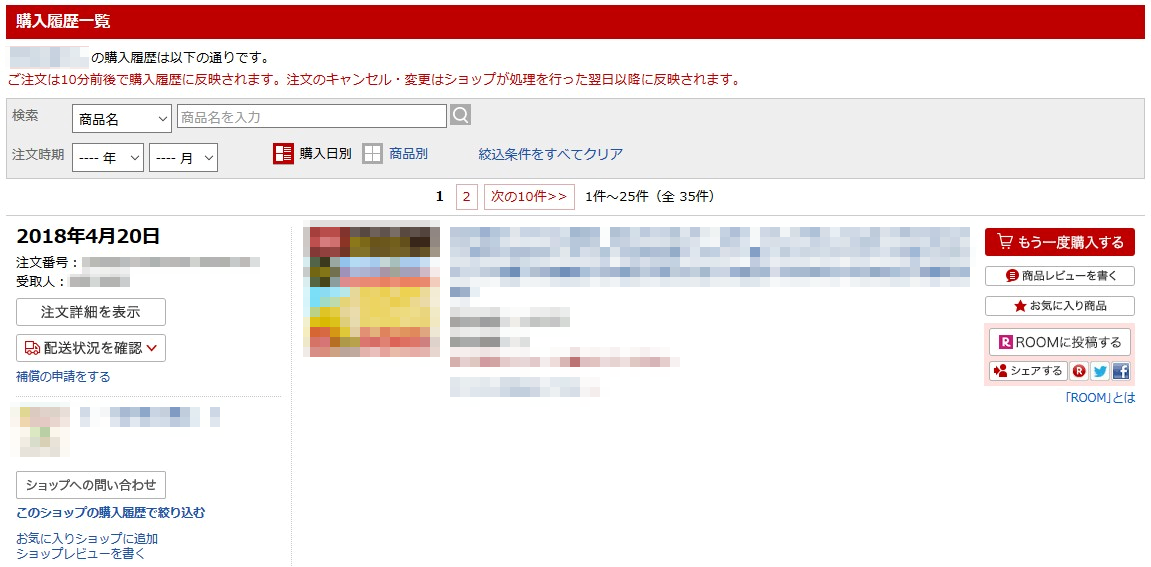
私の場合、幸いなことに、見に覚えのない商品の購入履歴は見当たりませんでした。
閲覧履歴をチェック!
次は閲覧履歴をチェックします。
画面右上にある「閲覧履歴」をクリックします。↓↓

過去の閲覧履歴の一覧が表示されますので、見に覚えのない閲覧履歴があるかどうか、ひとつひとつチェックします。↓↓

私の場合、これまた幸いなことに閲覧履歴に不審点は見当たりませんでした。
ログイン履歴をチェック!
本来ならば、このログイン履歴を真っ先にチェックするべきなのでしょうが、私は購入履歴や閲覧履歴のほうが気になったので、ログイン履歴は後回しにしちゃいました!
ごめんなさい。
では、第三者による不正ログインの痕跡を見るために、ログイン履歴をチェックしましょう!
ログイン履歴を見るためには、楽天市場の画面右側にある「会員情報の確認・変更」をクリックします。↓↓
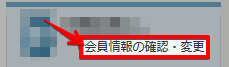
「my Rakuten」の「ご利用情報」ページが開かれますので、「会員情報管理」があるところまで画面を下にスライドします。↓↓
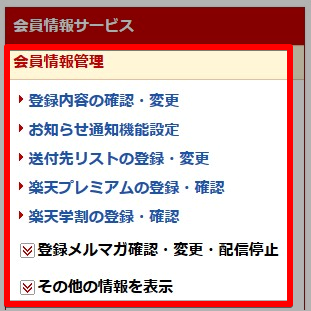
「その他の情報を表示」をクリックします。↓↓
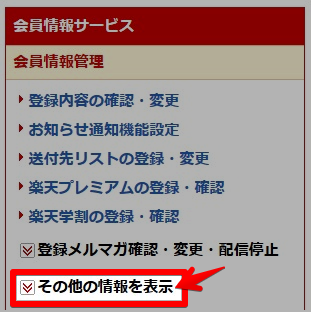
「ログイン履歴」をクリックします。↓↓
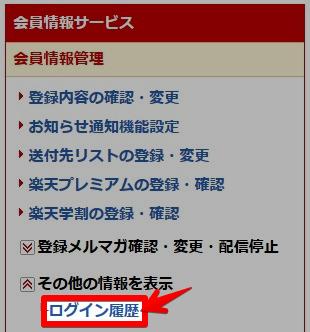
ログイン履歴の一覧が表示されますので、ここで見に覚えのないログイン履歴がないかどうかを確認します。
ログイン履歴をチェックしたところ、不正ログインの痕跡を発見しました!↓↓
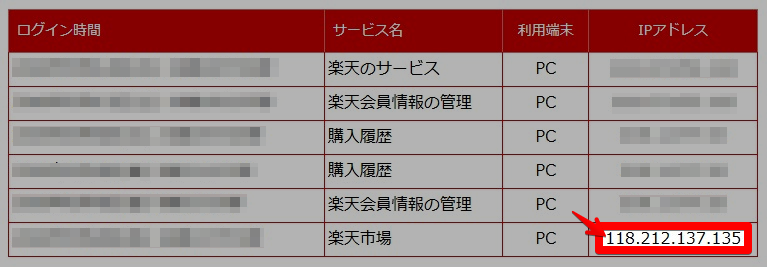
ログインした覚えのない時間帯に、
- 「118.212.137.135」のIPアドレスから
- 「PC」で
- 「楽天市場」に
第三者から不正ログインされています。
どこの第三者による不正ログイン?IPアドレスから【whois情報検索】
不正ログイン元のIPアドレス「118.212.137.135」については、次のサイトである程度の情報を表示させることができます。↓↓
ドメイン/IPアドレス サーチ【whois情報検索】
調べたいIPアドレスを入力後、チェックボックスにチェックを入れて、管理情報照会実行をクリックします。↓↓
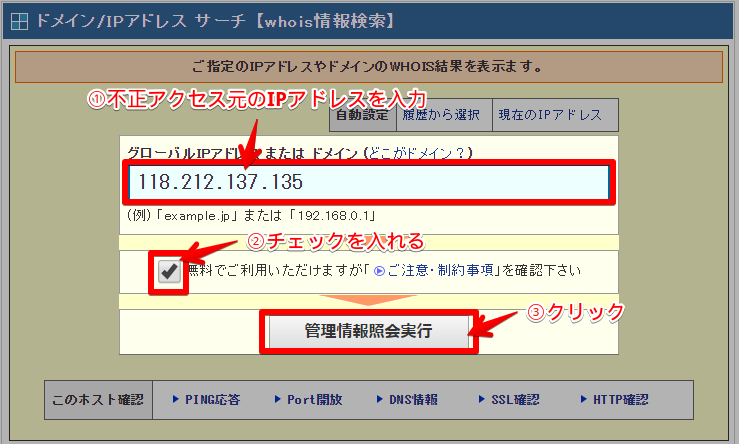
管理情報照会実行をクリックしたところ、次のような情報が表示されました。↓↓
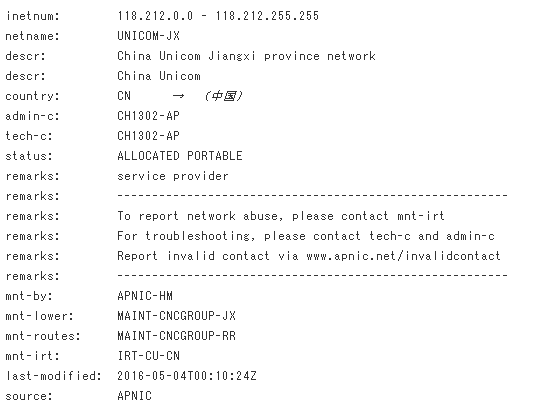

どうやら今回の不正アクセス元は「中国」のようです。
やっぱりか!って感じですかね~。
楽天市場以外にはログインされていないので、個人情報は盗まれていない
今回の不正ログインですが、ログインされたのは「楽天市場」のみ。

つまり、ほかの「楽天のサービス」や「楽天会員情報の管理」などにはアクセスされていないため、おそらくですが私の個人情報は盗まれていません。
ただ、安心はできませんので、念の為、次の項目も確認しておいたほうがいいでしょう。
「my Rakuten」ページの画面右側にある「登録内容の確認・変更」をクリックします。↓↓
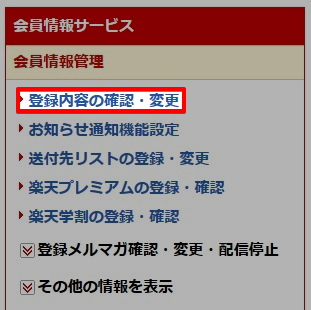
「会員情報の管理トップ」ページが開かれますので、各種登録内容を確認します。↓↓
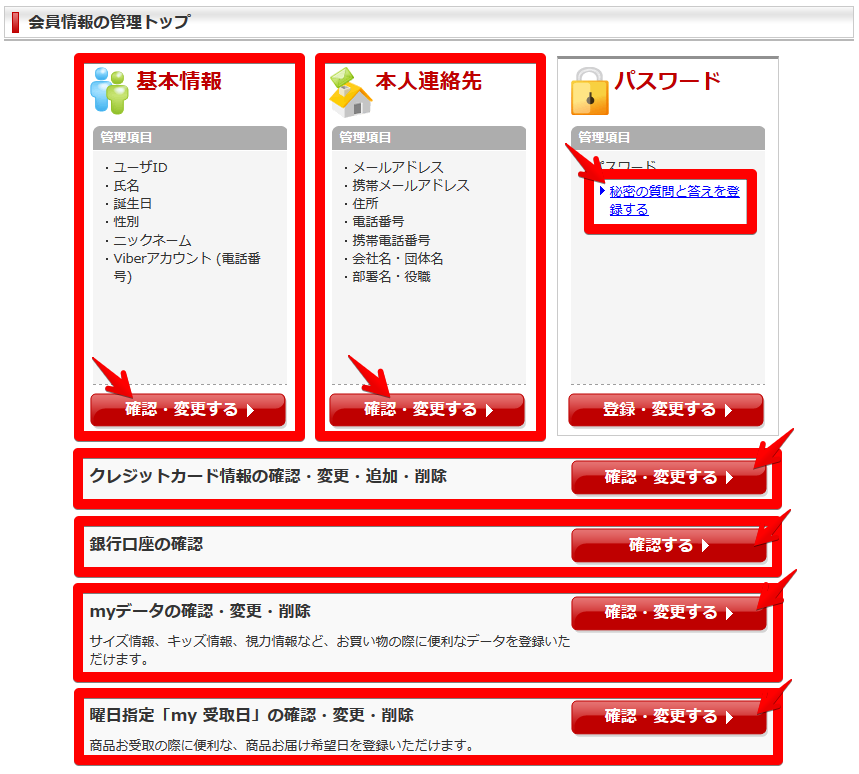
- 基本情報
- 本人連絡先
- 秘密の質問と答え
- クレジットカード情報
- 銀行口座
- myデータ
- 曜日指定「my 受取日」
不正ログインに備えて行うべき対処法
不正ログインそのものを防げれば一番いいのでしょうが、不正ログインされてからの対処法についても行っておくべきでしょう。
というわけで、不正ログインに備えて行っておきたい対処法をいくつか挙げていきますね。
【対処法1】不正ログインの被害を防げる?「ログインアラート機能」を設定しよう!
今回の不正ログインによる実害はありませんでしたが、また同じような被害が起こる可能性は十分に考えられます。
なので「ログインアラート機能」を設定しておきましょう。
「ログインアラート機能」は「my Rakuten」>「登録内容の確認・変更」で開かれる「会員情報の管理トップ」ページから行います。
「会員情報の管理トップ」ページの下のほうに、「ログインアラート設定の確認」という項目がありますので、その項目の「確認・変更する」をクリックします。↓↓
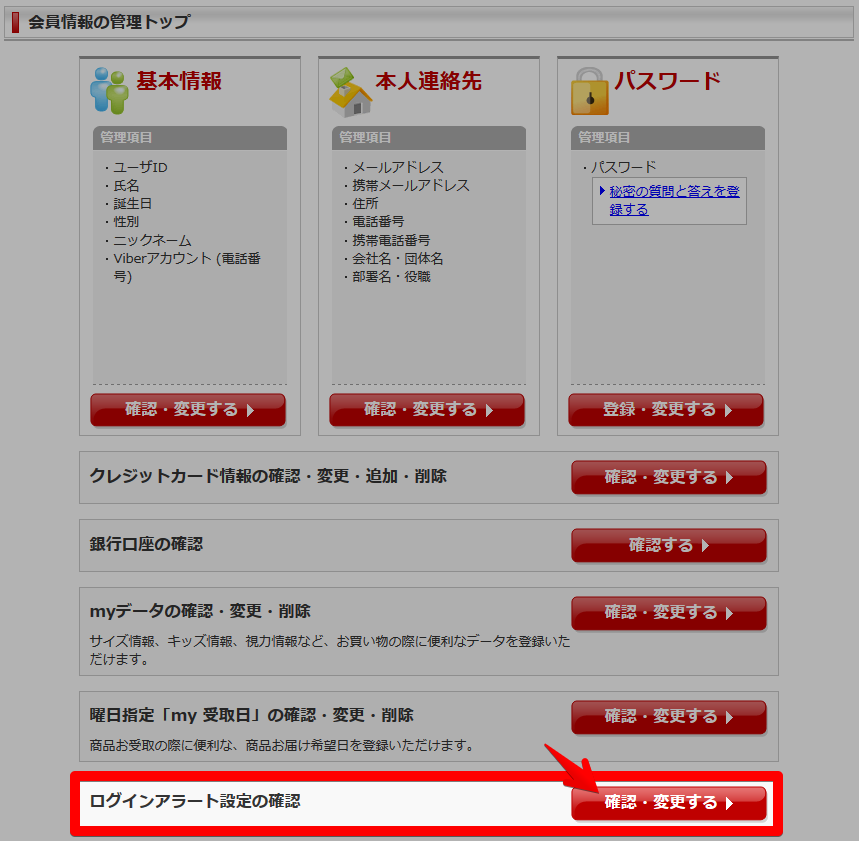
「ログインアラート設定の確認」ページが開かれたら「変更」をクリックします。↓↓
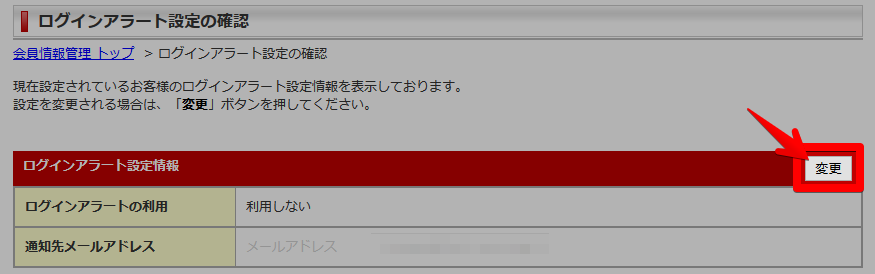
「ログインアラート設定の変更」ページが開かれたら、
- ログインアラートの利用 → 利用する
- 通知先メールアドレス → メールアドレス、携帯メールアドレスを必要に応じて選択
を設定し、「以下の規約に同意して変更内容を確認する」をクリックします。↓↓

「変更内容の確認」ページが開かれたら、
- ログインアラート設定情報の設定内容を確認
- パスワードを入力
そして「ログインアラート設定情報を変更する」をクリックします。↓↓
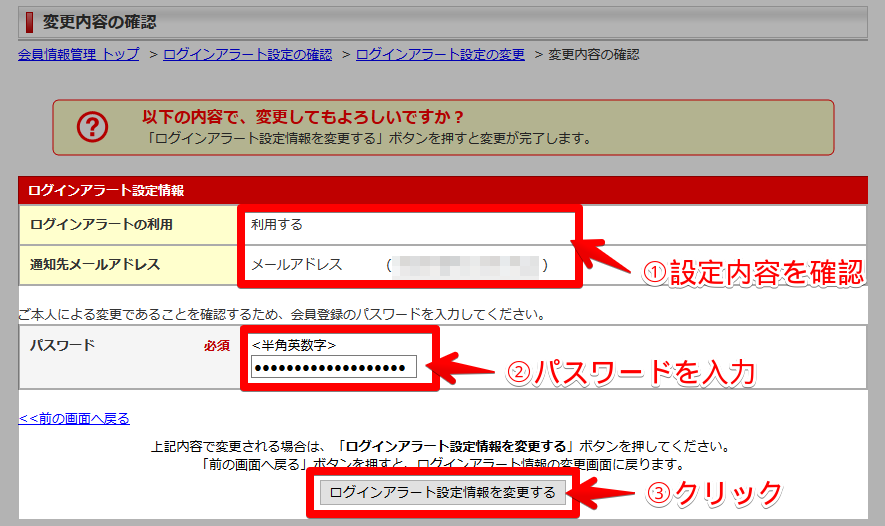
「ログインアラート設定情報が変更されました。」という確認画面が表示されれば、ログインアラートの設定は完了です。↓↓
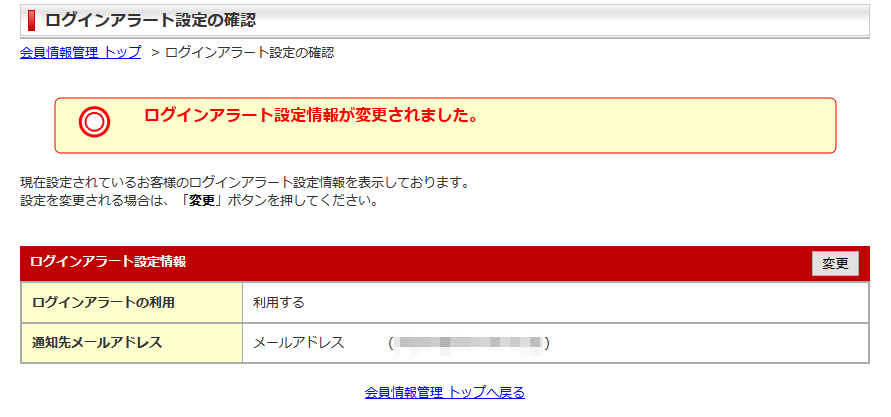
ログインアラートの設定を変更すると、「[楽天]ログインアラート設定変更のお知らせ」というメールが届きます。↓↓
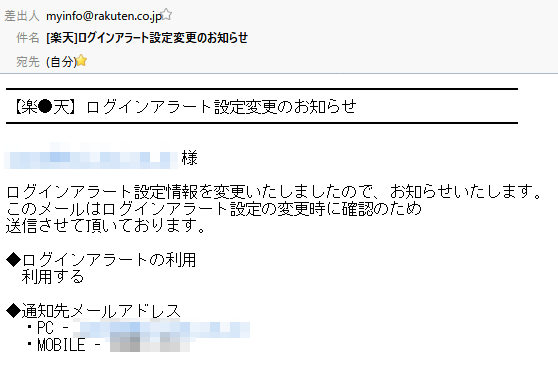
「ログインアラート機能」を設定しておけば、楽天アカウントでログインがあるたびに、ログイン通知メールが送られてくるようになります。↓↓
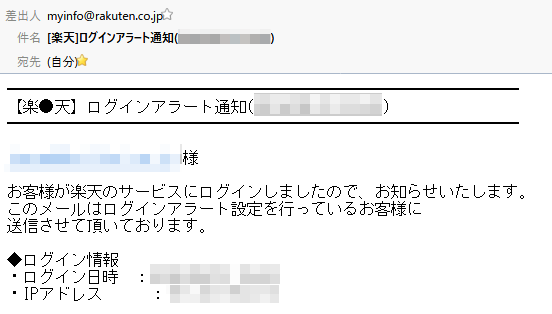
これで、不正ログインそのものを防ぐことはできませんが、不正ログインの発見が早くなりますので、より早い対応が可能となるわけですね。
【対処法2】登録情報は必要最小限に!
楽天アカウントには楽天市場での買い物の際にとても役に立つ、さまざまな情報を登録できるようになっています。
しかし、第三者によって不正ログインされてしまうと、それらの情報が盗み出されてしまう可能性があるわけですね。
それは困る!というかたは、登録している情報を必要最小限なものだけにしたほうがいいでしょう。↓↓
「my Rakuten」>「登録内容の確認・変更」>「会員情報の管理トップ」にある「本人連絡先」の「確認・変更する」をクリック。↓↓
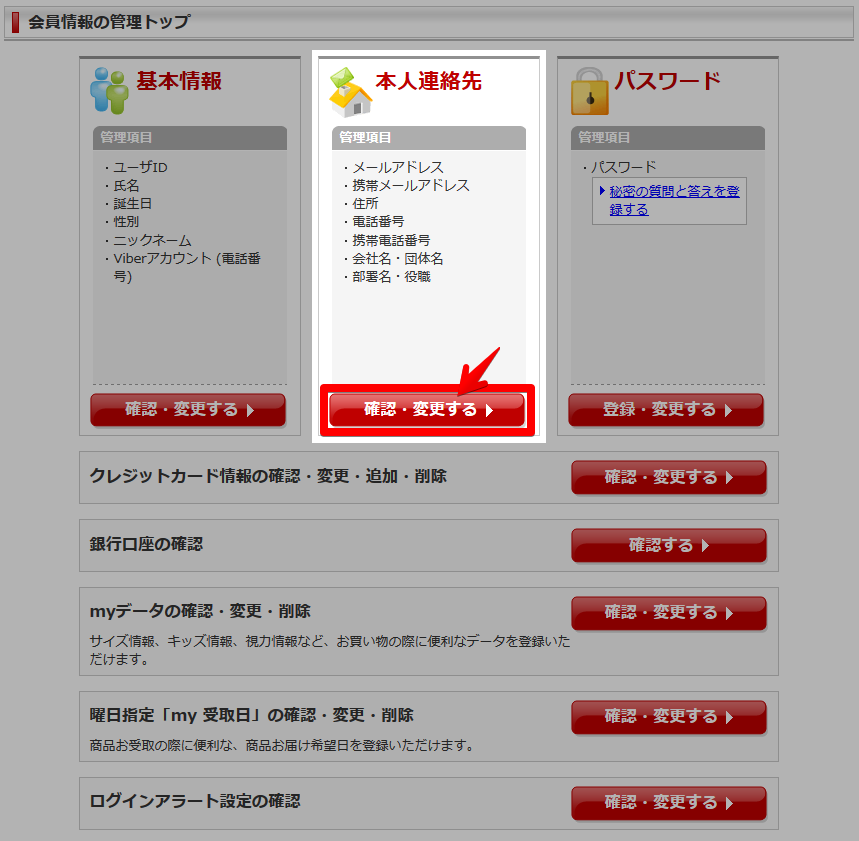
「登録済み 国内連絡先」の中で削れる情報を削り、必要最小限なものだけにします。↓↓
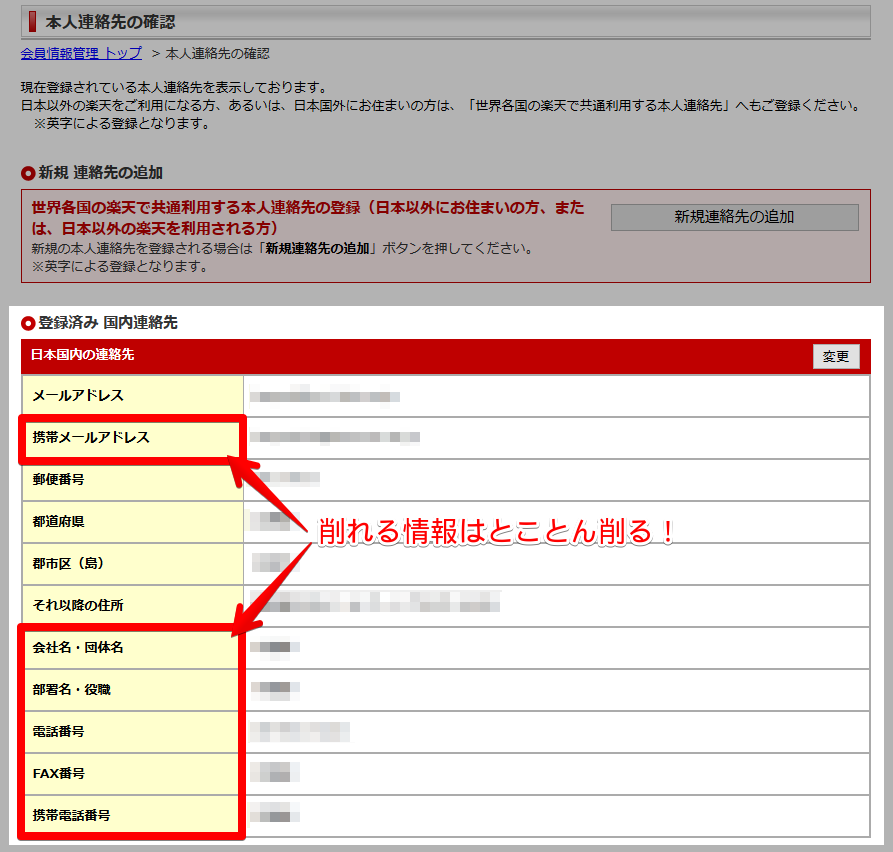
「my Rakuten」>「登録内容の確認・変更」>「会員情報の管理トップ」にある「myデータの確認・変更・削除」の「確認・変更する」をクリック。↓↓
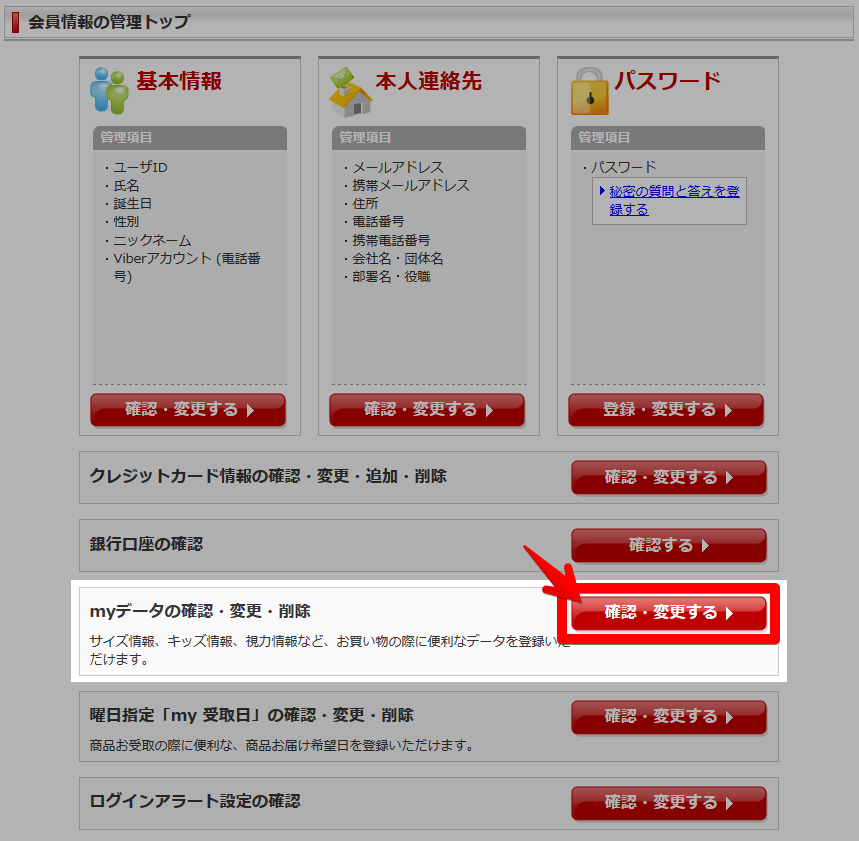
「myデータ」の中で削れる情報を削り、必要最小限なものだけにします。
「カテゴリ」で本人以外の家族やペットを登録している場合は、本人以外の情報は削除します。↓↓
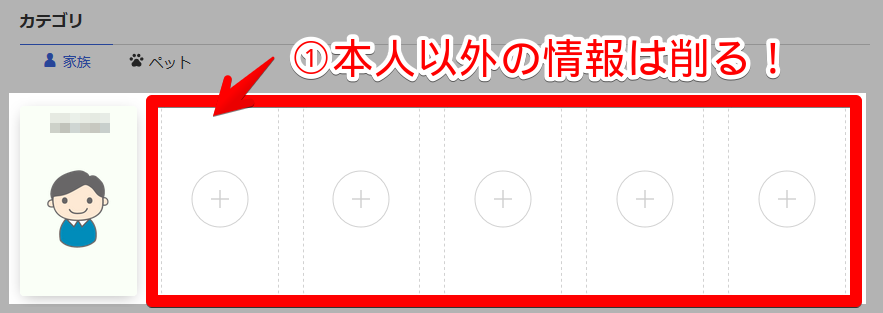
また、身体に関する情報もすべて削除しましょう。↓↓
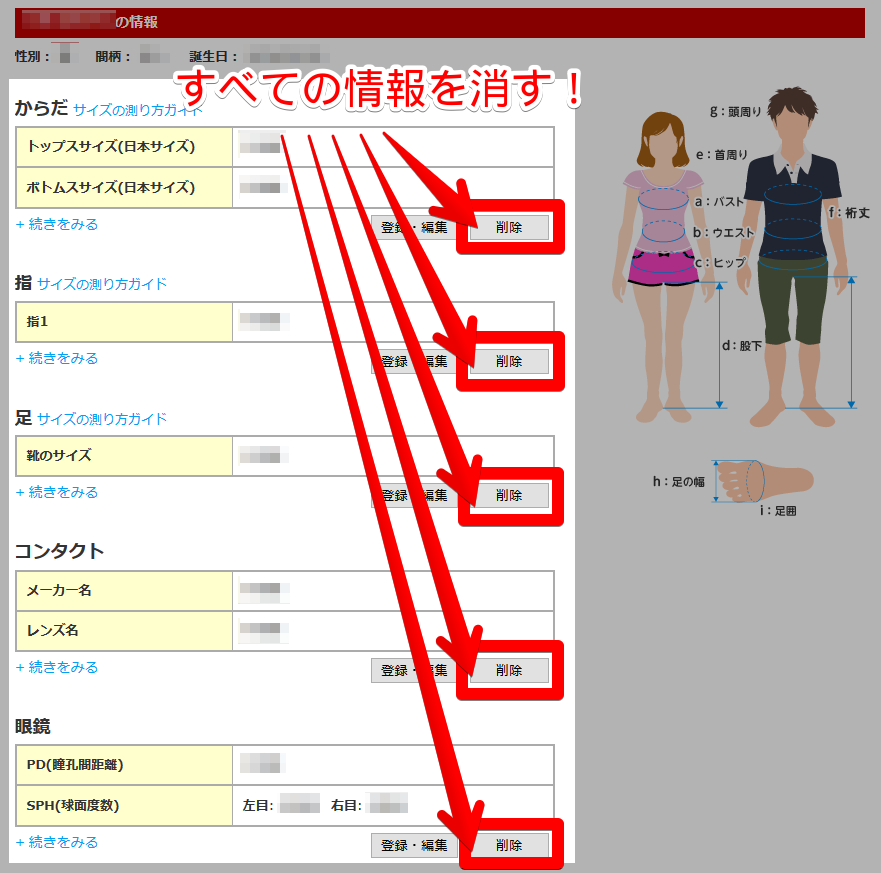
【対処法3】ログインパスワードを定期的に変更する
不正ログインを防ぐためには「ログインパスワードを定期的に変更する」ことが大切です。
パスワード変更の際には、「相手から推測されにくい」「リスト攻撃のターゲットになりにくい」不規則な文字列になるように心がけましょう。
- 最低でも8文字以上の英数字記号を組み合わせる
- ある程度の長さをもたせる
- 推測されにくいよう複雑さをもたせる
【対処法4】キーロガー対策済みのセキュリティーソフトを導入
使っているパソコンに「キーロガー」が仕込まれていたりすると、【対処法1~3】の設定をしていてもまるで無意味です。
もしもお使いのパソコンのセキュリティー状態に不安があるのでしたら、「ウイルスバスタークラウド」を導入することをおすすめします。
もちろん、「キーロガー」対応済みです。
まとめ
「【楽天】パスワード初期化のご連絡」というメールを受信してから対処するまでの一連の流れについて書きましたが、いかがだったでしょうか?
まさか自分自身が不正ログインの当事者(被害者側ね)になるとは・・・と私のように考える人も多いと思いますが、これが現実。
とりあえず、今回書いた内容の対処法を実施して、しばらく様子を見てみたいと思います。
どうぞ皆さんもお気をつけ下さいね!



コメント